
- •Теоретические сведения: Проблемы разработки современных ис
- •Решение проблем разработки информационных систем в .Net
- •Общеязыковая исполняющая среда (Common Language Runtime)
- •Утилиты .Net Framework
- •Основные утилиты .Net Framework
- •Утилиты .Net Framework для отладки приложений
- •Утилиты .Net Framework по работе с защитой приложений
- •Утилиты .Net Framework для настройки и установки приложений
- •Сборки в среде clr
- •1 Общие сведения о сборках
- •2 Содержимое сборок
- •3 Манифест сборки
- •4 Размещение сборок
- •Visual Studio .Net – открытая среда разработки.
- •Среда Microsoft Visual c# 2005 Express Edition
- •Структура программы в c#.
- •Пример 1. Программа FirstProject
- •Пространство имен.
- •Создание и запуск проекта.
- •Практична робота № 2 Введення в Windows Forms
- •Ход работы (первой части лабораторного занятия).
- •Теоретические сведения:
- •Создание Windows-приложений
- •Окно кода программы
- •Роль класса Application
- •Свойства проекта
- •Запуск приложения
- •Что такое форма
- •Windows Forms в технологии .Net
- •Функциональные возможности класса Form
- •Цикл существования объекта Form
- •Диалог MessageBox
- •Закрытие формы (Выход из формы)
- •Создание mdi-приложений.
- •Стандартный делегат
- •1 Часть
- •2 Часть
- •Теоретические сведения.
- •Форматирование строки вывода.
- •Консольный ввод.
- •Расширяющее преобразование.
- •Сужающее преобразование
- •Метод Parse().
- •Класс System.Environment. Окружение.
- •Система типов
- •Простые (элементарные) типы
- •Перечисления
- •Структуры
- •Язык xml
- •Практична робота № 4 Огляд мови с #. Змінні. Структури мови Цель: освоить синтаксис языка программирования с#, закрепить практически использование структур языка. Ход выполнения работы:
- •Теоретические сведения. Базовый синтаксис с#
- •Литералы. Представление значений.
- •Арифметические литералы
- •Логические литералы
- •Символьные литералы
- •Символьные управляющие последовательности.
- •Строковые литералы
- •Переменные.
- •Объявление и инициализация.
- •Область видимости.
- •Константы
- •Операции и выражения
- •Контроль за переполнением. Checked и unchecked.
- •Операция is
- •Операция as
- •Особенности выполнения арифметических операций
- •Особенности арифметики с плавающей точкой
- •Управляющие операторы
- •Теоретические сведения: Иерархия классов. Понятие класса управляющих элементов.
- •Класс Control
- •Элемент управления TextBox
- •Класс Button
- •Элемент управления CheckBox
- •Переключатели и группирующие рамки
- •Элемент управления CheckedListBox
- •Комбинированные списки
- •Управляющий элемент ImageList
- •Элемент управления MonthCalendar
- •Элемент управления Panel
- •Порядок перехода по Tab
- •Форматирование элементов управления
- •Свойства Anchor и Dock
- •Всплывающие подсказки (ToolTips)
- •Создание меню
- •Главное меню.
- •Контекстное меню
- •Создание строки состояния
- •Создание пользовательского диалогового окна.
- •Стандартные диалоговые панели общего назначения.
- •II Задание Expression в таблице, используя визуальные средства разработки.
- •Теоретические сведения:
- •1 Класс DataSet.
- •1.1 Класс DataTable (таблицы)
- •1.1.1 Столбцы (объект Columns).
- •1.1.2 Строки (объект Row)
- •Добавление данных.
- •Заполнение полей.
- •Изменение данных.
- •Состояния строки.
- •Обработка событий
- •Привязка DataTable к некоторым элементам управления.
- •1.1.3 Ограничения (объект Constraints)
- •1.1.4 Представление (объект DataView).
- •1.2 Класс DataRelation (связи между таблицами)
- •2 Просмотр данных. Класс DataGridView.
- •Источники данных (DataSource).
- •2.1.1 Отображение данных из массива
- •2.1.2 Отображение данных из DataTable
- •2.1.3 Отображение данных из DataView
- •2.1.4 Отображение данных из класса DataSet
- •2.1.5 Отображение данных из массива
- •2.2 Привязка данных (DataBinding).
- •Простая привязка.
- •Объекты привязывающие данные (BindingContext)
- •3 Схемы xml.
- •3.1 Пример использования xml-формата для взаимодействия с xml Web-службами:
- •3.2 Ado.Net 2.0 тесно интегрировано с xml.
- •4 Xsd (xml Structure Defenitions) схема.
- •4.1 Описание.
- •4.2 Основные элементы
- •4.3 Использование Visual Studio 2005 .Net
- •4.3.1. Загрузка схем и данных в DataSet
- •4.3.2 Запись схемы и данных из DataSet
- •Практична робота № 7 Використання масивів і їх методів в c # Цель: овладеть возможностью использования массивов, строк и их методов.
- •Массив.
- •Объявление массивов Объявление одномерных массивов
- •Многомерные массивы
- •Пример использования массивов.
- •Массивы массивов
- •Встроенный сервис по обслуживанию массивов
- •Практична робота № 8 Використання колекцій в c # Цель: овладеть возможностью использования коллекций.
- •Коллекции.
- •ArrayList. Массив-список.
- •Практична робота № 9 Об'єкти і класи в с # Цель: четко разграничить понятия класса, объекта.
- •Поля класса
- •Методы класса
- •Объект.
- •Конструктор.
- •Деструктор.
- •Операция new
- •Вложенные классы.
- •Ссылки как параметры.
- •Оператор is
- •Оператор as
- •Переменные только для чтения и константы.
- •Ключевое слово static.
- •Практична робота № 10 Успадкування. Інкапсуляція. Поліморфізм Цель: практически освоить основные принципы ооп. Ход работи:
- •1 Часть. Изучение принципов наследования и инкапсуляции.
- •2 Часть. Изучение принципа полиморфизма.
- •Теоретические сведения.
- •Инкапсуляция
- •Наследование
- •Полиморфизм
- •Виртуальные методы и работа с ними в производных класах.
- •Интерфейсы.
- •Практична робота № 11 Робота з файлами в с # Цель: овладеть возможностью считывания/записи данных из/в файл.
- •Потоки: байтовые, символьные, двоичные
- •Общая характеристика классов потоков
- •Класс Filestream
- •Открытие и закрытие файла.
- •Копирование файла.
- •Файловый ввод–вывод с ориентацией на символы.
- •Пример использования StreamWriter.
- •Пример использования StreamReader.
- •Пример перенаправления потоков.
- •Основні поняття, що використовуються при проектуванні діалогу.
- •Основна термінологія, що використовується при проектуванні вікон. Визначення вікон, типи вікон.
- •Спосіб проектування інтерфейсу користувача з орієнтацією на дані.
- •Спосіб проектування інтерфейсу користувача з орієнтацією на документи.
- •Вибір моделі інтерфейсу.
- •Розробка вікна.
- •Теоретичні відомості.
- •Поле вибору: визначення, стан, типи.
- •Поле вибору: представлення об’єктів, ідентифікація поля.
- •Поле вибору: курсор вибору, виділення обраного об’єкту, недоступність об’єкту вибору, черговість розташування, елементи настроювання.
- •Взаємодія користувача з полями вибору, первісні представлення, вхідний стан.
- •Поле введення: визначення, ідентифікація, роздільники, шрифт, правила читабельності.
- •Теоретичні відомості. Меню дій, спадаюче меню: призначення, розташування, обов’язкові опції, число опцій.
- •Послідовність опцій курсору.
- •Елементи настроювання і виклик опцій.
- •Особливості режимів роботи для одного користувача і багатьох користувачів.
- •Спливаюче меню.
- •Область функціональних клавіш.
- •Теоретичні відомості.
- •Область команд: розміщення, зміст, використання, правила запиту дії “Команда”.
- •Правила для дій “Витяг команди”, правила для дії “Підказка”.
- •Співвідношення між областю команд і меню дій.
- •Практична робота № 16 Створення графічних додатків в с #
- •Практична робота № 17 Створення графічних примітивів
Теоретичні відомості. Меню дій, спадаюче меню: призначення, розташування, обов’язкові опції, число опцій.
Меню в додатку може створюватись наступними способами:
організацію меню у вигляді меню дій, спадаючого і спливаючого меню.
використання форм з кнопками дій команд або переходу на продовження діалогу.
за допомогою декількох закладок, кожна з яких призначена для розв’язування окремої великої задачі.

Рисунок 14.1 – Меню дій з спадаючим меню.

Рисунок 14.2 – Використання форм з кнопками

Рисунок 14.3 –Організація меню у вигляді закладок.
Найбільш поширена організація це меню дій, спадаюче меню, спливаюче меню.

Рисунок 14.4 –Один із видів організації головного меню.
Меню дій розташоване на окремій формі, яка займає всю площину екрану причому може містити додаткову інформацію щодо фону. Наприклад, малюнок, що відображує область дії додатку, його призначення або результат вирішення задач. Корисно зробити елемент настроювання таким чином, щоб на перших етапах роботи додатку з’являвся малюнок, а при подальшому звертанні був робочий фон приємний для користувача.
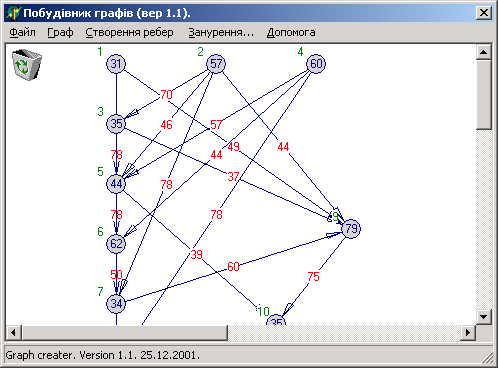
Меню дій

Рисунок 14.5 – Організація меню дій із малюнком.
Меню дій розташовується в верхній частині екрану чи форми і містить список функцій додатку, ці функції називаються опціями або пунктами. Назва опції або пункту повинна відображати або назву безпосередньої дії щодо виконання великої задачі, або дієслово, яке одночасно позначає і майбутню дію щодо виконання задачі і містять назву групи виконуваних задач. Тут слово “дія” означає те, що користувач після прочитання цього слова одержує інформацію про те, що буде після того, як він обере цю опцію, тобто в меню дій повинні бути перераховані всі найбільш важливі або глобальні задачі додатку. Серед всіх опцій головного меню є 2, які безпосередньо не мають відношення до задач додатку, але служать як допоміжний засіб: опції “допомога”, “вихід”.
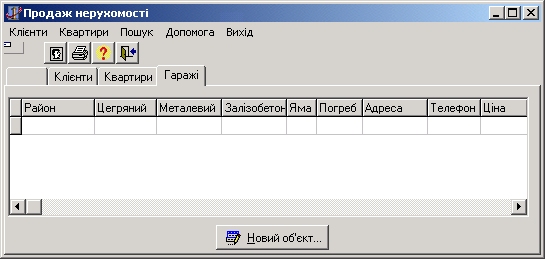
Рисунок 14.6 – Меню з наявністю обов’язкових опцій “Допомога” ”Вихід”.
“Допомога” повинна містити всю інформацію щодо головної мети створення додатку, виконуваних функцій, отримання результатів, засобів передачі інформації і способи взаємодії з іншими додатками і середовищем, структуру вирішення задач, деталізація алгоритму, інформацію about – стисла інформація про додаток (заголовок, версія, засоби зв’язку з розробником, стисла характеристика, іконка, що відображає мету створення додатку).

Рисунок 14.7 – Опція “Допомога”

Рисунок 14.8 – Опція “Про програму”.
Опція “Вихід” є засобом закінчення роботи з додатком і переходу в середовище з якого цей додаток був викликаний.
Опція “Вихід”

Рисунок 14.9 – Опція “Вихід”
Вибір будь-якої опції головного меню приводить до появи випадаючого меню. Випадаюче меню містить список опцій другого рівня, тобто це деталізація підзадач або сукупність задач яка поіменована назвою опцій головного меню. Тобто кожна з цих задач виконує тільки окрему функцію, яка може бути повністю закінченою або мати продовження. Перехід на третій рівень деталізації де поява випадаючого меню 2-го рівня. Як правило, при проектуванні деталізація більше трьох загальних рівнів не проводиться.
Рисунок 14.10 – Поява випадаючого меню другого рівня.
Вибір опції може привести до:
Виконання команди (наприклад команди вихід).
Виконання процедури (тобто з’являється форма, послідовність форм згідно алгоритма вирішення задач), закінчення якої приведе до повернення в точку виклику, тобто до меню.
Виконання дії по зв’язку додатку з іншими додатками, інстументальними засобами середовища, локального комп’ютера, локальної мережі або глобальної мережі.
При виконанні дій пов’язаної з командою, що подається безпосередньо з меню, результатом є вивід інформації безпосередньо на форму, де розташовується меню, таким чином , щоб не закривати опції головного меню.

Рисунок 14.11 – Поява інформації безпосередньо на форму, таким чином, щоб не закривати опції головного меню.
При виконанні дій пов’язаних з викликом процедури, з'являється перша форма згідно алгоритму, при чому форма з меню зникає і вся увага користувача зосереджується на компонентах цієї форми. Якщо ця форма тільки одна, після виконання операції вводу, вибору, виведення даних на форму, користувач за допомогою кнопки “Вихід” повертається на форму головного меню.

Рисунок 14.12 –Поява форми з меню.
При виборі одного із пунктів меню з’являється форма, яка закриває форму з меню і зосереджує увагу користувача на інформацію, що розміщена в цій формі.

Рисунок 14. 13 –При натисненні “Відміна” відбувається повернення на форму з меню.
Якщо, згідно алгоритму потрібно виконати послідовність дій, пов’язаних з опрацюванням декількох форм, то перехід між ними відбувається після завершення роботи кожної форми і натисненні кнопок типу “далі” або кнопок з іншими назвами логіки, яких достатньо для отримання інформації про перехід. Якщо задача була перервана (незакінчена) і користувач повернувся знову до головного меню, то на формі головного меню повинне з’являтися повідомлення щодо незакінченого виконання задачі з питанням до користувача, чи потрібно зберігати інформацію, що була введена оброблена до точки припинення опрацювання задачі.


Рисунок 14.14 – Поява повідомлення для користувача.
Якщо виклик опцій в роботу пов’язаний тільки щодо зв’язку або виклику іншого інструментального засобу щодо середовища або додатку, то на екрані повинна бути пуста форма з заголовком додатку з якого був організований виклик, а вся інша площа повинна додатку повинна бути представлена для інформації, що викликається. Після роботи треба мати засіб повертання додатку автоматично після виходу з викликаного додатку або штучно шляхом призупинення роботи в середовищі чи за допомогою своїх засобів (кнопки, клавіші, мишка), робота з котрими повертає користувача в свій додаток.

Розташування опцій в головному меню повинно виходити із критеріїв:
Якщо вони всі майже однорідні і незалежні, то першою в переліку (лівою) повинна бути задача на рівні головної і далі задачі розташовуються по мірі спаду задач в цьому переліку.

Рисунок 14.15 – Розташування опцій у головному меню (критерій 1)
Якщо задачі залежні інформаційно, то першою повинна бути задача від вирішення якої залежать всі інші.

Рисунок 14.16 – Розташування опцій у головному меню (критерій 2)
Цей порядок може змінюватись: в першому випадку, якщо користувач більш частіше розв’язує деяку задачу з переліку задач, то після декількох сеансів роботи додатку опція з назвою цієї задачі повинна стати першою; для другого випадку послідовність задач не змінюється окрім послідовності вирішення задач в випадаючому меню.


Рисунок 14.17 –Зміна послідовності розташування опцій у головному меню.
Краще за все, щоб увесь рядок опцій головного меню був заповнений, тобто незалежно від кількості всю довжину форми повинні заповнювати опції меню. Для того, щоб можна було заповнити весь рядок при обмеженій кількості опцій треба використовувати пробіги, при проектуванні треба мати на увазі, що кількість глобальних задач не може бути великою, тобто всі пункти меню повинні займати один рядок.
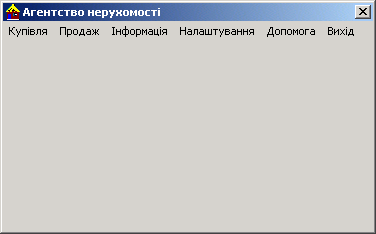
Рисунок 14.18 – Розташування опцій головного меню на всю довжину форми.

Рисунок 14.18 – Зображення спливаючого меню.
